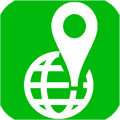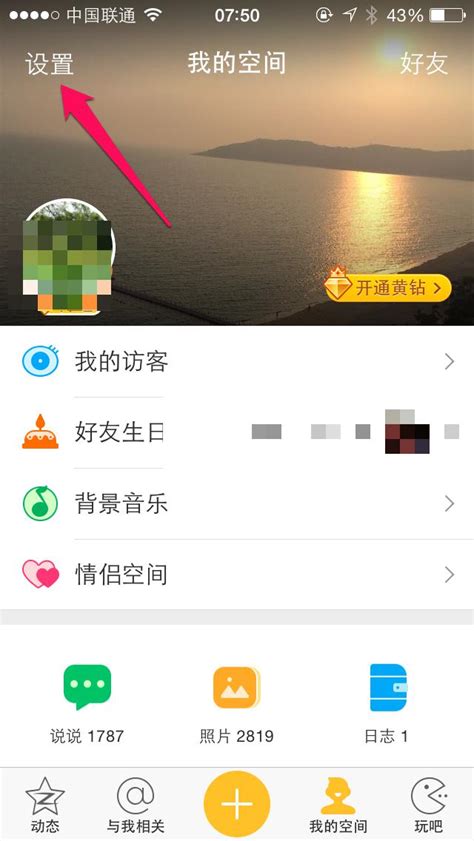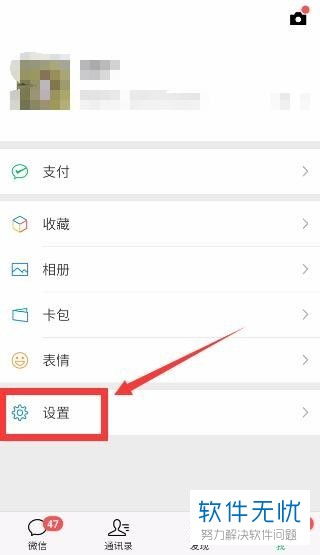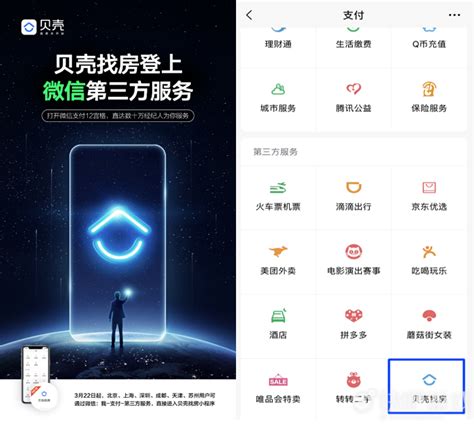如何在微信中启用黑暗模式
如何在微信中开启黑暗模式:让你的聊天体验更舒适
在夜晚或是光线较暗的环境下使用手机聊天,你是否经常感到眼睛疲劳?微信推出的黑暗模式(也叫深色模式)正是为了解决这一问题而设计的。黑暗模式通过调整界面颜色和亮度,使聊天体验更加舒适,减少眼睛的压力。那么,如何开启微信的黑暗模式呢?接下来,我们就来详细讲解一下。

准备工作
在开启黑暗模式之前,我们需要确认几件事情:

1. 设备支持:
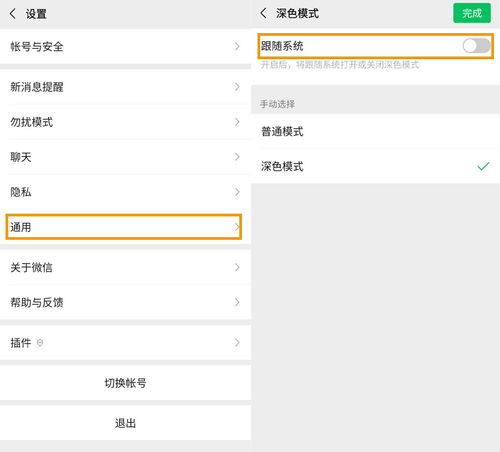
对于iOS用户,设备需要升级到iOS 13或更高版本。
对于安卓用户,设备需要支持安卓10及以上版本,并且微信版本需要在8.0.0或更高。
2. 微信版本:
确保你的微信版本是最新的,可以通过应用商店进行更新。
iOS系统下的开启步骤
如果你使用的是iPhone,可以按照以下步骤开启微信黑暗模式:
1. 打开微信设置:
打开微信APP,进入主页面。
点击右下角的【我】选项。
2. 进入通用设置:
在【我】页面中,点击【设置】。
找到并点击【通用】选项。
3. 开启深色模式:
在【通用】页面中,找到并点击【深色模式】。
默认情况下,微信会跟随系统的深色模式设置,即当系统开启深色模式时,微信也会自动切换到深色模式。
如果你想独立控制微信的深色模式,可以关闭【跟随系统】选项,然后手动勾选【深色模式】。
4. 完成设置:
设置完成后,微信的聊天界面、朋友圈、公众号等都会切换到深色模式。
安卓系统下的开启步骤
如果你使用的是安卓手机,虽然步骤略有不同,但同样简单易懂:
1. 打开微信设置:
同样地,打开微信APP,进入主页面。
点击右下角的【我】选项。
2. 进入通用设置:
在【我】页面中,点击【设置】。
找到并点击【通用】选项。
3. 开启深色模式:
在【通用】页面中,找到并点击【深色模式】。
类似于iOS系统,安卓微信默认也会跟随系统的深色模式设置。
你可以关闭【跟随系统】选项,然后手动勾选【深色模式】,以独立控制微信的深色模式。
4. 完成设置:
设置完成后,安卓微信的各个界面也会切换到深色模式。
黑暗模式的优势与注意事项
黑暗模式不仅让聊天体验更舒适,还有许多其他优势:
1. 缓解眼睛压力:
在光线较暗的环境下使用深色背景,能减少屏幕对眼睛的刺激,缓解视疲劳。
2. 节省电量:
对于OLED屏幕的手机来说,深色模式能显著减少屏幕发光区域的面积,从而节省电量。
3. 提升美观度:
深色背景给人一种沉稳、科技感,使界面看起来更加简洁、现代。
然而,黑暗模式也有一些需要注意的地方:
1. 视觉适应:
初次切换到深色模式时,可能会感到有些不适应,因为我们的眼睛已经习惯了普通的浅色背景。
可以在白天和夜晚交替使用,逐步适应。
2. 公众号与朋友圈的排版:
由于深色模式相对较新,一些公众号和小程序的排版可能还没有适配,导致图片、文字等在深色背景下显示效果不佳。
这种情况会随着微信和第三方应用的不断更新而改善。
3. 系统兼容性:
如前所述,黑暗模式需要设备支持特定的操作系统版本。
如果你的设备不支持深色模式,可以考虑升级系统或更换设备。
微信的其他新功能
除了黑暗模式,微信还不断推出新的功能,提升用户体验:
1. 语音输入界面变化:
在发送语音时,可以轻轻上滑直接将语音转为文字,操作更加便捷。
2. 微信群新增“群工具”功能:
在微信群聊中,点击输入框右边的“+”号,可以看到新增的【群工具】选项,里面包含了群内最近使用的小程序,最多可以显示20个。
群主和管理员还可以选择置顶某个工具,最多可以置顶8个,方便成员使用。
3. 群聊新增“群待办”功能:
群聊中新增了群待办功能,可以避免重要消息被错过。
只有群主和管理员可以使用这个功能,并且可以将转发到微信群的小程序进行“撤回”或“删除”操作。
4. 朋友圈新增“跳到还没看的位置”功能:
在浏览朋友圈时,如果你中途去做别的事情,回来后可以点击“跳到还没看的位置”,直接跳转到你原来浏览的位置,省心又快速。
5. 长按表情可调整表情包:
聊天表情包库新增了“移到最前”功能,长按表情包可以将其移到表情包最前列。
按单一表情即可弹出“查看专辑”,了解更多相关信息。
结语
黑暗模式的推出,让微信在保持功能强大的同时,更加注重用户的健康和舒适度。通过简单的设置,就能享受到更加舒适的聊天体验。无论是iOS用户还是安卓用户,都可以轻松开启这一功能。如果你还没有尝试过微信的黑暗模式,不妨现在就试试看吧!相信你会爱上这种全新的聊天体验。
- 上一篇: 必胜客APP:轻松几步,外卖速达!
- 下一篇: 郑多燕减肥操高清视频,一键下载开启瘦身之旅
-
 微信黑暗模式:一键开启,尽享夜间护眼新体验资讯攻略11-14
微信黑暗模式:一键开启,尽享夜间护眼新体验资讯攻略11-14 -
 如何在微信中输入颜文字资讯攻略11-22
如何在微信中输入颜文字资讯攻略11-22 -
 如何在微信中输入对号符号资讯攻略11-23
如何在微信中输入对号符号资讯攻略11-23 -
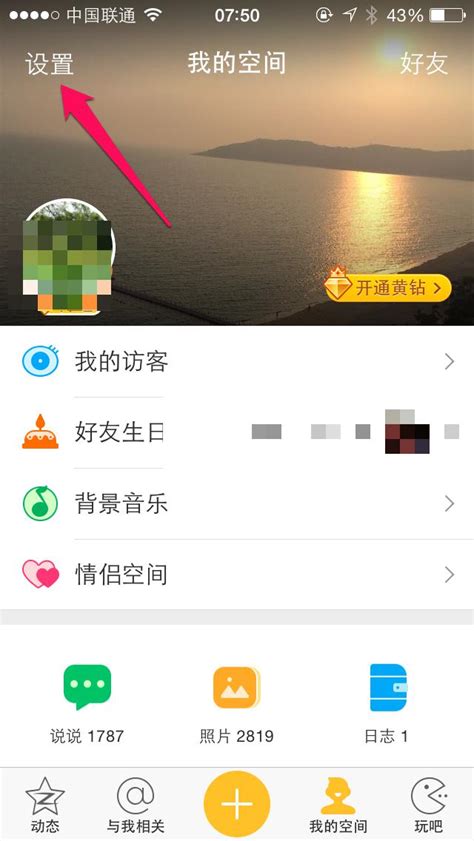 如何在微信中轻松浏览QQ空间的照片?资讯攻略11-28
如何在微信中轻松浏览QQ空间的照片?资讯攻略11-28 -
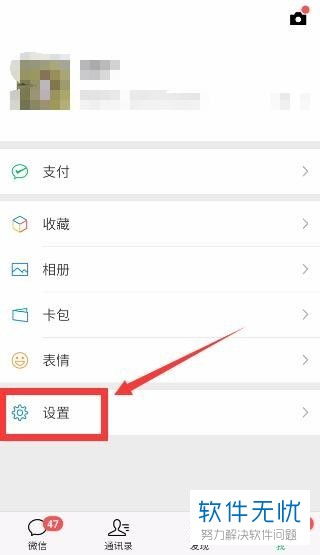 如何在微信中删除拼多多小程序或账号资讯攻略10-31
如何在微信中删除拼多多小程序或账号资讯攻略10-31 -
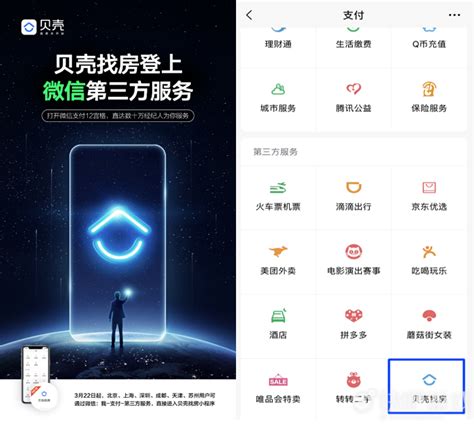 如何在微信中轻松找到贝壳找房服务资讯攻略11-17
如何在微信中轻松找到贝壳找房服务资讯攻略11-17